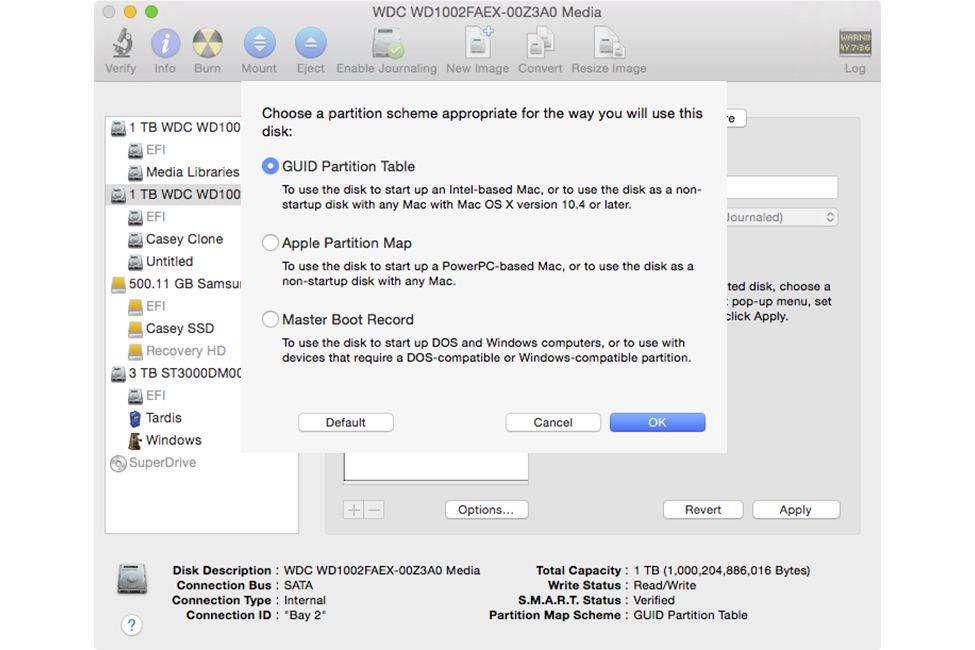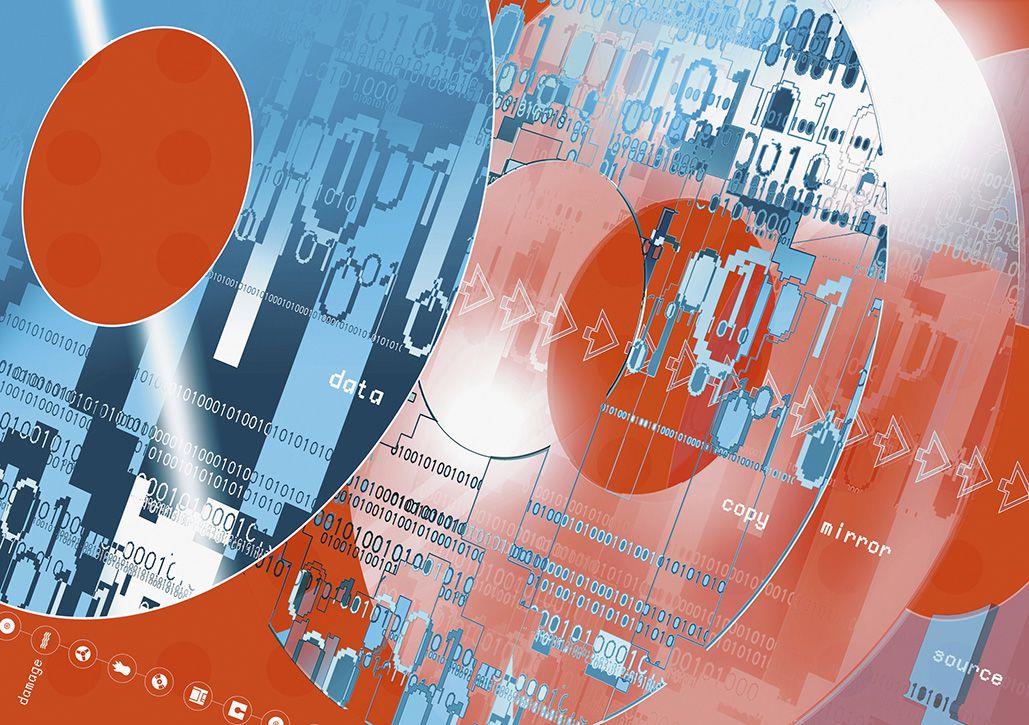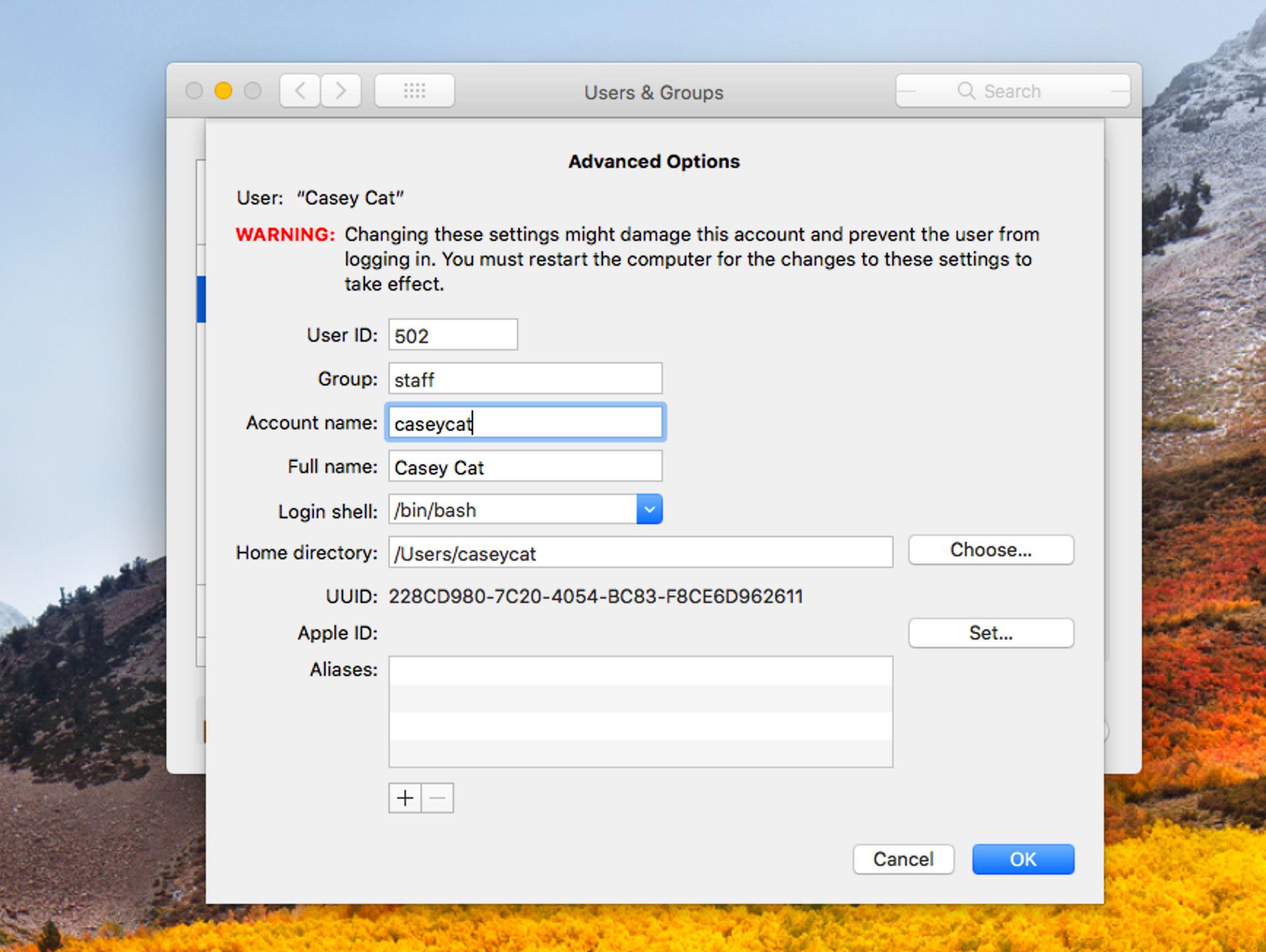Typy partycji lub jak określa je Apple, schematy partycji, definiują sposób zorganizowania mapy partycji na dysku twardym.
Zrozumienie schematów partycji
Tabela partycji GUID: używana w przypadku dysków startowych i innych niż rozruchowe na dowolnym komputerze Mac z procesorem Intel.
Wymaga systemu OS X 10.4 lub nowszego.
Komputery Mac z procesorami Intel mogą uruchamiać się tylko z dysków korzystających z tabeli partycji GUID.
Komputery Mac z procesorem PowerPC z systemem OS X 10.4 lub nowszym mogą instalować i używać dysków sformatowanych za pomocą tabeli partycji GUID, ale nie można ich uruchomić z urządzenia.
Mapa partycji Apple: używana dla dysków startowych i innych niż startowe z dowolnym komputerem Mac z procesorem PowerPC.
Komputery Mac z procesorami firmy Intel mogą instalować i używać dysków sformatowanych w Mapie partycji Apple, ale nie można ich uruchomić z urządzenia.
Komputery Mac z procesorem PowerPC mogą zarówno montować i używać dysków sformatowanych w Mapie partycji Apple, jak i używać ich jako urządzenia startowego.
Główny rekord rozruchowy (MBR): Używany do uruchamiania komputerów DOS i Windows.
Jak wybrać schemat partycji do użycia podczas formatowania dysku twardego lub urządzenia.
OSTRZEŻENIE: Zmiana schematu partycji wymaga ponownego formatowania napędu.
- Uruchom Disk Utilities, znajdujący się w / Applications / Utilities /.
- Na liście urządzeń wybierz dysk twardy lub urządzenie, którego schemat partycji chcesz zmienić.
- Kliknij kartę „Partycja „.
- Narzędzie dyskowe wyświetli schemat woluminu aktualnie używany.
- Użyj menu rozwijanego Schemat głośności, aby wybrać jeden z dostępnych schematów.
- Kliknij przycisk „Opcja „.
- Z listy dostępnych schematów partycji (GUID Partition Scheme, Apple Partition Map, Master Boot Record) wybierz schemat partycji, którego chcesz użyć, i kliknij 'OK. ’
Aby ukończyć proces formatowania / partycjonowania, zapoznaj się z 'Disk Utility: Partition Your Hard Drive With Disk Utility. ’
Opublikowano: 3/4/2010
Zaktualizowano: 19.06.2015